Per applicare linee di schizzo alla vista corrente, è necessario configurare alcune impostazioni nella finestra di dialogo Opzioni di visualizzazione grafica.
- Aprire una vista.
- Nella barra di controllo della vista, fare clic su Stile visualizzazione
 Opzioni di visualizzazione grafica.
Opzioni di visualizzazione grafica.
- In Linee di schizzo, selezionare Attiva linee di schizzo.
- In Distorsione, spostare il dispositivo di scorrimento oppure immettere un valore compreso tra 0 e 10 per indicare il grado di variabilità delle linee di schizzo.
Se si imposta l'opzione su 0, vengono create linee rette senza lo stile grafico tipico del disegno manuale. Se si imposta l'opzione su 10, vengono generate più linee di schizzo con un livello di ondulazione più elevato per ogni linea modello.
Negli esempi seguenti, il parametro Estensione è stato impostato su 5 e il valore del parametro Distorsione cambia.

Distorsione = 0

Distorsione = 5

Distorsione = 10
- In Estensione, spostare il dispositivo di scorrimento oppure immettere un valore compreso tra 0 e 10 per indicare l'estensione delle estremità di una linea modello oltre le intersezioni.
Se si imposta l'opzione su 0, vengono create linee che si congiungono in corrispondenza delle intersezioni. Se si imposta l'opzione su 10, vengono generate linee che si estendono ben oltre le intersezioni.
Negli esempi seguenti, il parametro Distorsione è stato impostato su 5 e il valore del parametro Estensione cambia.
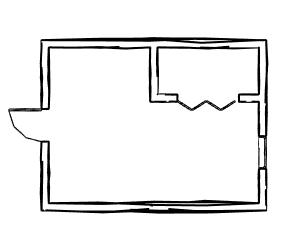
Estensione = 0

Estensione = 5
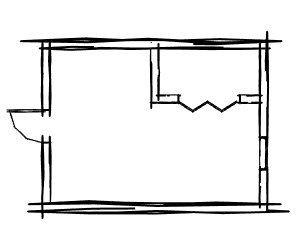
Estensione = 10
- (Facoltativo) Per migliorare l'aspetto delle linee nella vista, in Visualizzazione modello selezionare Linee uniformi con anti-aliasing.
Se l'impostazione è disattivata, vedere Linee uniformi con anti-aliasing per istruzioni.
Nota: Per migliorare le prestazioni quando è abilitato l'anti-aliasing, attivare l'accelerazione hardware nella scheda Hardware della finestra di dialogo Opzioni.
- Fare clic su Applica per visualizzare i risultati senza chiudere la finestra di dialogo oppure fare clic su OK per accettare le impostazioni e chiudere la finestra di dialogo.